使用复制粘贴来实现文本型数据转换为数字型数据的方法
在Excel工作表中,有时单元格中的数据类型设置为了文本,而又在这样的单元格中输入了数据。这样单元格中就存在着文本格式的数字,此时需要将数据的格式转换为数字型。在Excel中,将文本型数据转换为数字型数据的方式很多,本文介绍一种使用复制粘贴来实现文本型数据转换为数字型数据的方法。
1、在工作表的任意一个空白单元格中输入数字1,复制该数字,如图1所示。

图1 复制数据
2、在工作表中选择需要转换的数据所在的单元格区域,打开“选择性粘贴”对话框,在对话框的“运算”栏中选择“乘”单选按钮,如图2所示。单击“确定”按钮关闭该对话框,此时数据将全部转换为数字型数据,如图3所示。
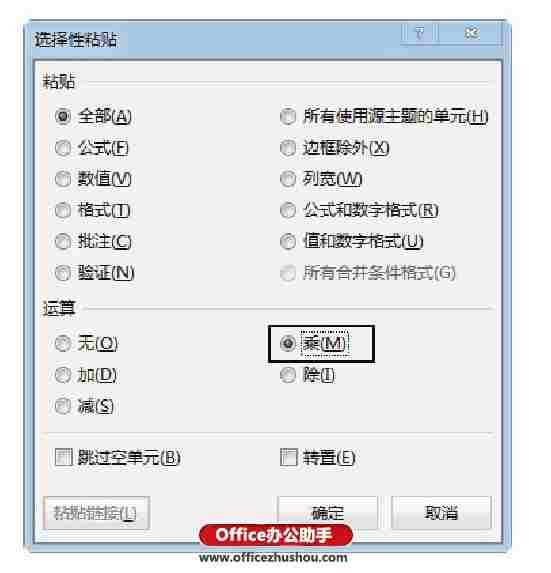
图2 选择“乘”单选按钮

图3 数据转换为数字型数据
提示
实际上,在选择这些文本型的数据时,Excel会给出错误提示按钮,单击该按钮上的下三角按钮将打开下拉菜单,在菜单中选择“转换为数字”命令可以将数据转换为数字类型。

